win10视频文件不显示缩略图的解决方法 win10视频文件无法显示缩略图怎么修复
有些用户在管理win10电脑上的文件时发现电脑无法显示视频文件的缩略图,今天小编就给大家带来win10视频文件不显示缩略图的解决方法,如果你刚好遇到这个问题,跟着小编一起来操作吧。
方法如下:
一、更换播放软件。有的视频文件因格式问题,播放器不支持,所以更换一个默认播放软件就可以解决问题,比如暴风影音、爱奇艺等等。
二、系统设置问题。打开计算机,选择“工具”再选择“文件夹选项”。
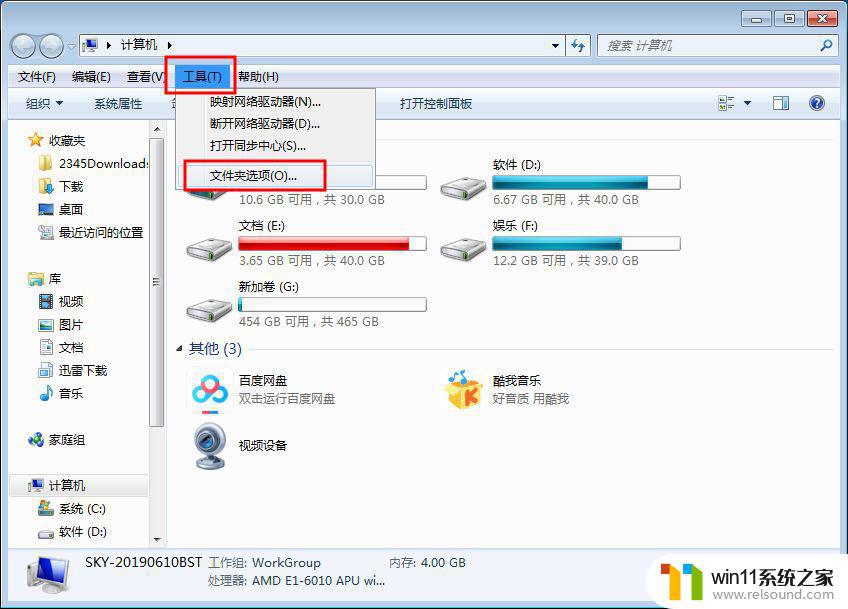
在新窗口中选择“查看”,然后将选项“始终显示图标,从不显示缩略图”前面的对勾去掉,点击应用再点确定就可以了。
三、系统视频预览功能关闭。按键Win+R调出运行对话框,输入“regsvr32 shmedia.dll”命令点解确定,这时将会弹出一个成功的对话框,再点“确定”后,即可开启视频预览功能。
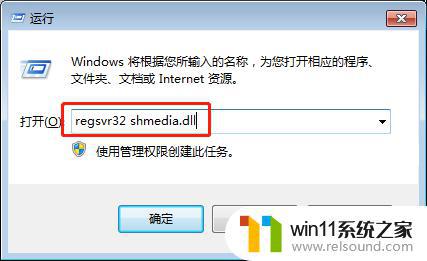
反之,如果想关闭视频预览功能,只要再次打开“运行”对话框,输入“regsvr32 /u shmedia.dll ”命令即可。
四、通过安装视频预览组件解决。有的电脑系统可能是缺少视频预览组件造成的这个问题,这时需要下载安装一个视频预览组件K-Lite_Codec_Pack。这个组件可以通过安全卫士或者电脑管家的软件管理中搜索安装,这样比较安全,安装完成后就可以正常显示视频文件缩略图了。
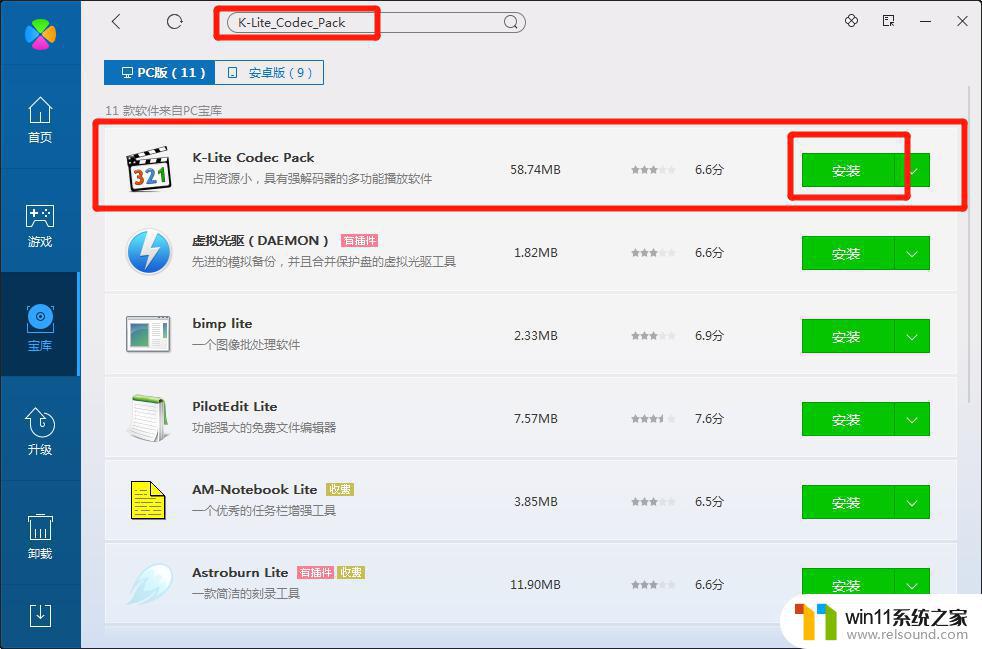
以上就是win10视频文件不显示缩略图的解决方法的全部内容,有遇到这种情况的用户可以按照小编的方法来进行解决,希望能够帮助到大家。















